如何用ps换证件照背景颜色
1、首先看我们手上的是一张蓝底证件照片,先换成红底吧;
复制背景图层得到图层1,隐藏背景图层。
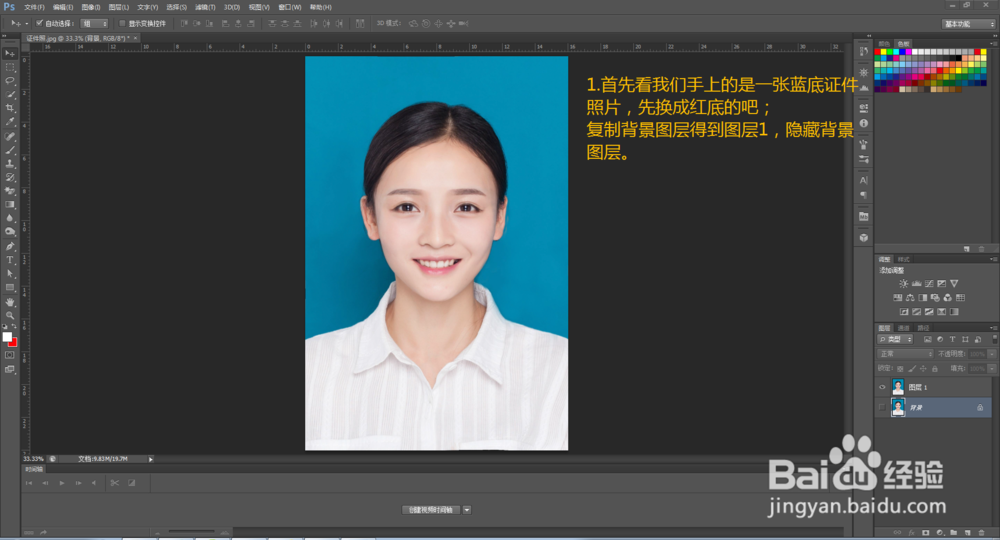
2、选中图层1,添加【色相/饱和度】调整图层,在其属性调板上点击手型工具选择蓝色背景,调整【色相】、【饱和度】、【明度】值时配合调整选中的颜色容差值,调出满意的红色即可;
通过这个方法,几乎可以无损的更换证件照背景,我们可以看到,耳边的发丝都不曾损失。
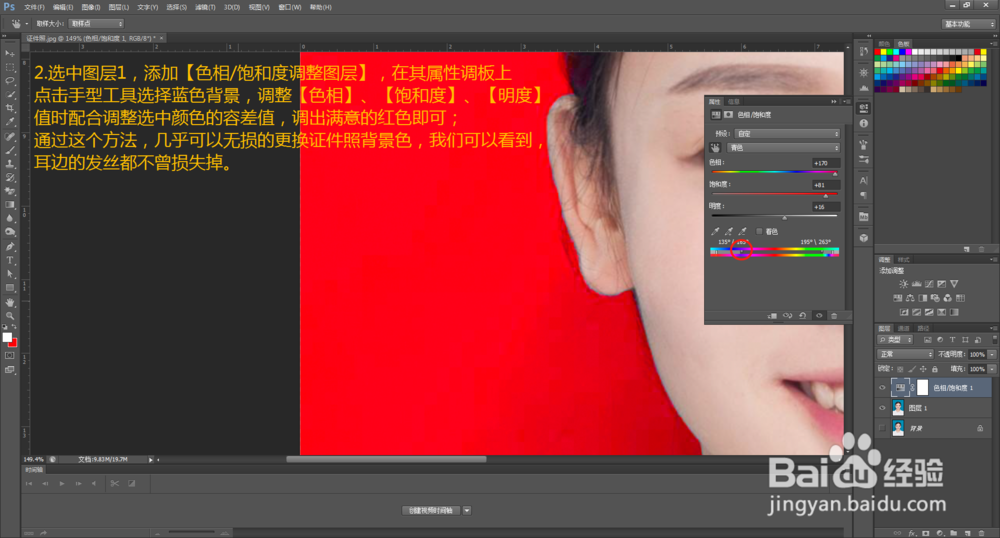
3、同时选中图层1及、色相饱和度1图层,右键弹出下拉列表选择【合并图层】合并后命名为红底;反过来,红底变蓝底也是一样的道理。
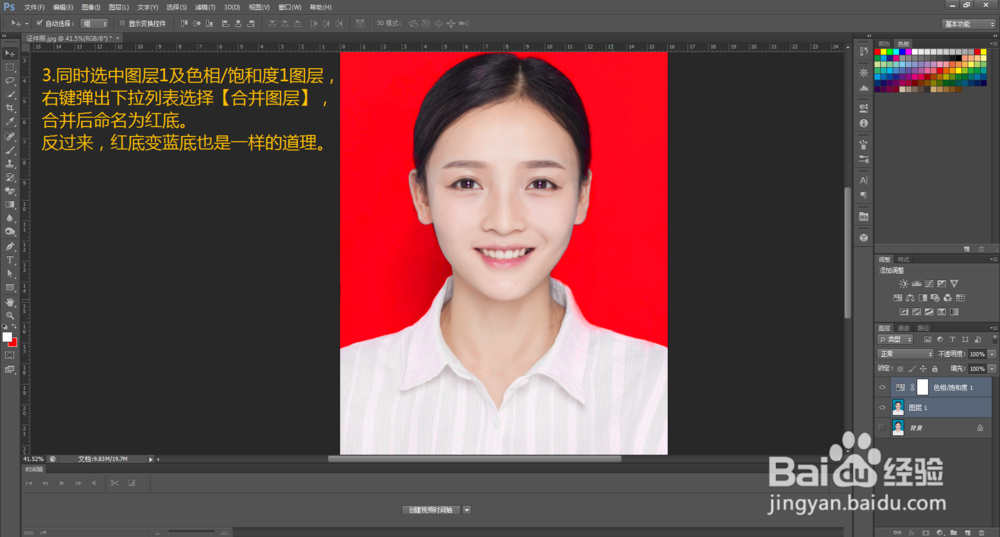
4、但是,如果想要变成白底,调色是行不通的,还是以蓝底为例;
用钢笔工具描出人物的外轮廓,头发边缘暂时不管;
对于清晰边缘,尽量不要使用快速选择或者别的蚂蚁线工具,不然得到的图层会出现锯齿,当然,要求不高的例外;
按Enter+Ctr键将路径转换为选区,选择快速选择工具对头发进行加选,完成后点击上方【调整边缘】;
在调整边缘的调整面板上,选择红底,勾选智能半径,使用调整半径工具对头发边缘仔细涂抹,头发意外的不要动,完成后勾选净化颜色,输出带有蒙版的图层。


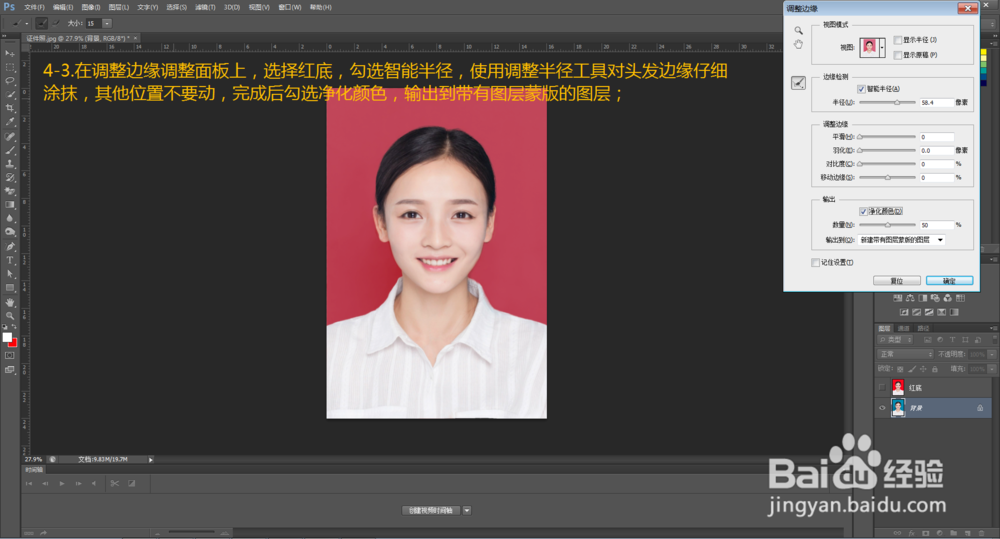
5、在背景副本图层下方添加一个空白图层并填充白色,检查是否有瑕疵,有,则按住Alt键点击图层蒙版缩略图进入蒙版编辑模式,用画笔或者加深、减淡工具修饰。

6、同时选中背景副本和图层1,右键点击在染出的下拉列表中选择合并图层,合并之后命名为白底;
蓝底换白底证件照片制作完成;红底换白底,白底换红底是一样的村里。

7、总结:红、蓝之间的背景可以通过调色实现;白底变红、蓝底或者反过来都得老老实实抠图。
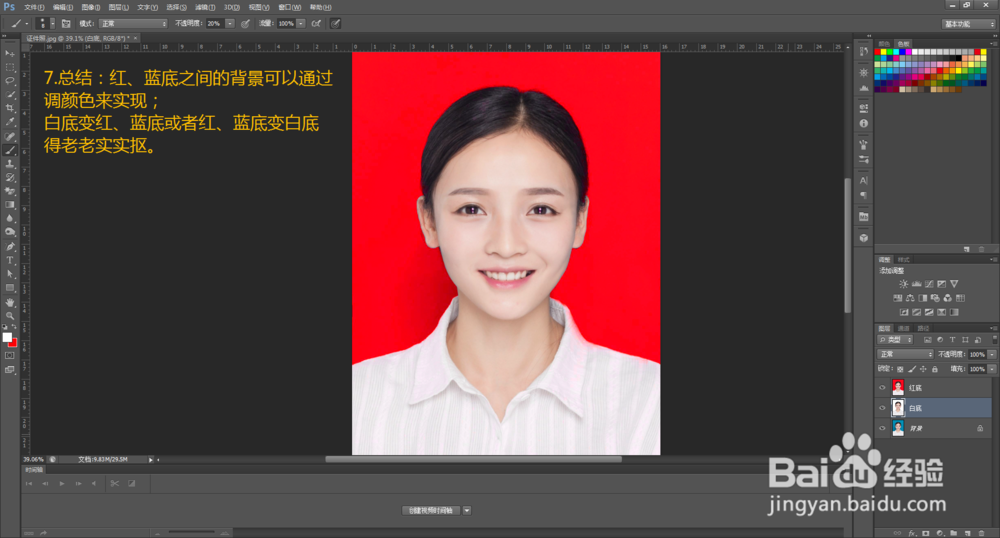
声明:本网站引用、摘录或转载内容仅供网站访问者交流或参考,不代表本站立场,如存在版权或非法内容,请联系站长删除,联系邮箱:site.kefu@qq.com。
阅读量:162
阅读量:73
阅读量:132
阅读量:53
阅读量:74